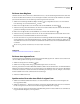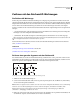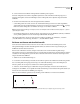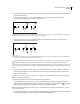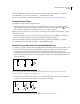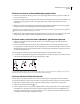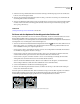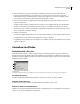Operation Manual
413
VERWENDEN VON PHOTOSHOP CS4
Zeichnen
Zeichnen einer Ringform
Schneiden Sie eine Form aus einer bereits vorhandenen Form aus, sodass die darunter liegenden Ebenen zu sehen sind.
In diesem Abschnitt wird beschrieben, wie Sie eine Ringform erstellen. Sie können dasselbe Verfahren aber auch für
jede andere Kombination aus Form-Werkzeugen und für eigene Formen verwenden.
1 Wählen Sie im Werkzeugbedienfeld das Ellipse-Werkzeug aus. Möglicherweise wird es von einem anderen
Form-Werkzeug oder vom Linienzeichner verdeckt.
2 Klicken Sie in der Optionsleiste oben im Arbeitsbereich auf die Schaltfläche „Formebene“ .
3 Ziehen Sie den Zeiger im Dokumentfenster, um die Form zu zeichnen. Halten Sie beim Ziehen die Umschalttaste
gedrückt, um die Ellipse auf einen Kreis zu beschränken.
4 Klicken Sie in der Optionsleiste auf die Schaltfläche „Vom Formbereich subtrahieren“ .
5 Ziehen Sie den Zeiger innerhalb der neuen Form, um den auszuschneidenden Bereich zu erstellen. Wenn Sie die
Maustaste loslassen, ist das Bild unterhalb der neuen Form sichtbar.
6 Um eine der Formen neu zu positionieren, klicken Sie im Werkzeugbedienfeld auf das Pfadauswahl-Werkzeug
(wird möglicherweise vom Direktauswahl-Werkzeug verdeckt). Wählen Sie dann den Pfad aus. Ziehen Sie die
Auswahl an die neue Position oder drücken Sie die Pfeiltasten auf der Tastatur, um die Auswahl Pixel für Pixel zu
verschieben.
Klicken Sie bei gedrückter Umschalttaste, um mehrere Pfade auszuwählen.
Siehe auch
„Erstellen einer Form in einer Formebene“ auf Seite 411
Zeichnen einer eigenen Form
Sie können eigene Formen mithilfe der Formen im Popup-Bedienfeld „Eigene Form“ zeichnen oder auch eine Form
oder einen Pfad speichern und als eigene Form verwenden.
1 Wählen Sie das Eigene-Form-Werkzeug aus.
2 Wählen Sie in der Optionsleiste im Popup-Bedienfeld „Eigene Form“ eine Form aus.
Wenn die gewünschte Form nicht im Bedienfeld enthalten ist, klicken Sie auf den Pfeil rechts oben im Bedienfeld und
wählen Sie eine andere Formkategorie aus. Sie werden gefragt, ob die aktuellen Formen ersetzt werden sollen. Klicken
Sie entweder auf „Ersetzen“, um nur die Formen der neuen Kategorie anzuzeigen, oder auf „Anfügen“, um die neuen
Formen zusätzlich zu den bereits vorhandenen Formen anzuzeigen.
3 Ziehen Sie im Bild die Form auf.
Speichern einer Form oder eines Pfads als eigene Form
1 Wählen Sie im Pfadebedienfeld einen Pfad aus: eine Vektormaske für eine Formebene, einen Arbeitspfad oder
einen gespeicherten Pfad.
2 Wählen Sie „Bearbeiten“ > „Eigene Form festlegen“ und geben Sie im Dialogfeld „Name der Form“ einen Namen
für die neue eigene Form ein. Die neue Form wird im Popup-Bedienfeld „Form“ angezeigt.
3 Wenn Sie die neue eigene Form als Teil einer neuen Bibliothek speichern möchten, wählen Sie aus dem Menü des
Popup-Bedienfelds die Option „Formen speichern“.